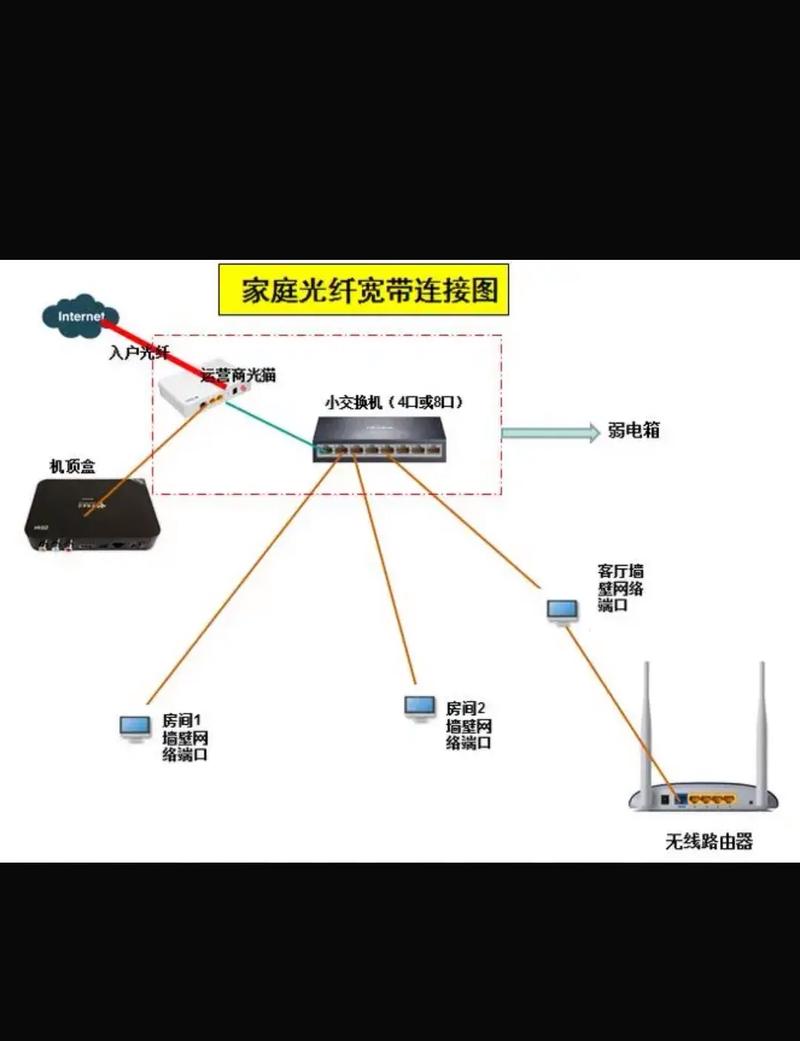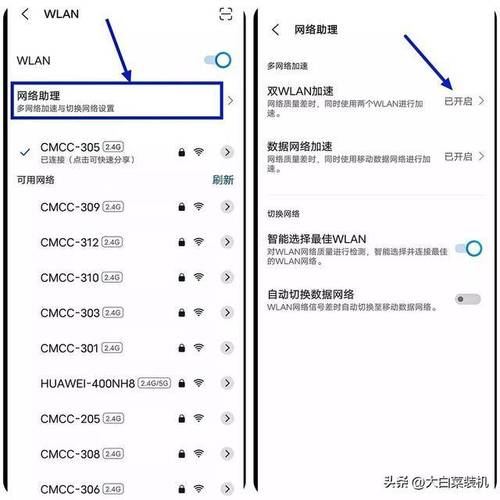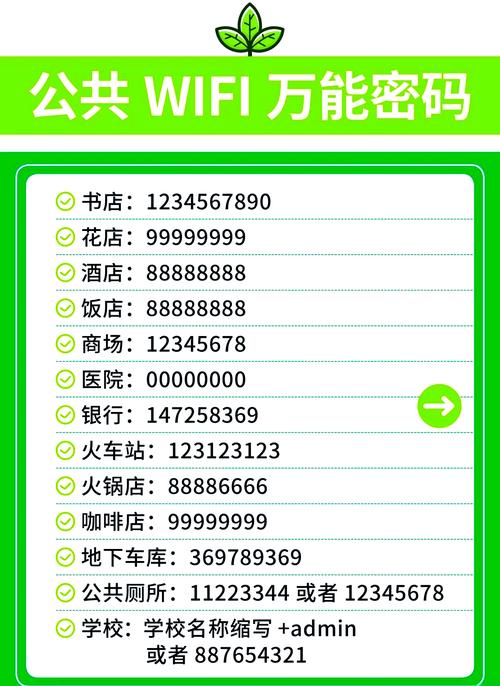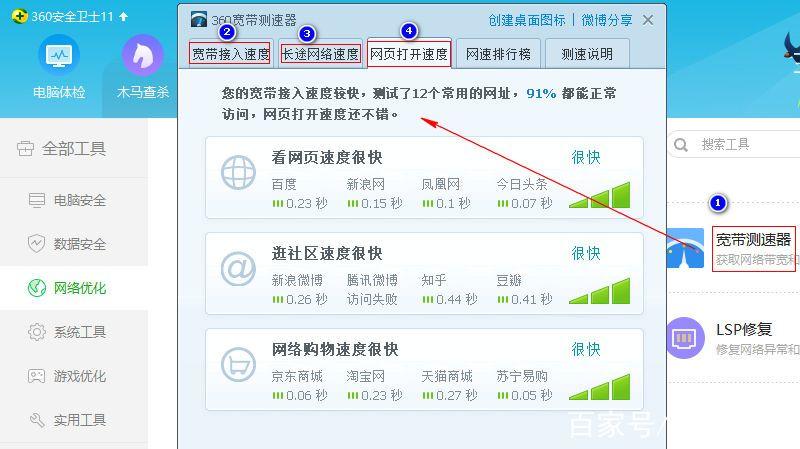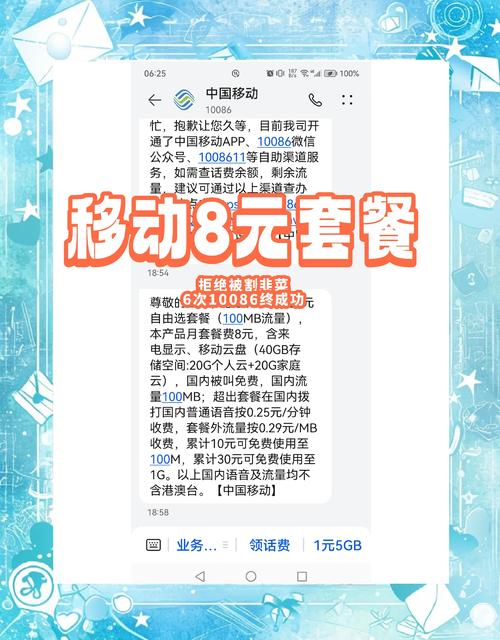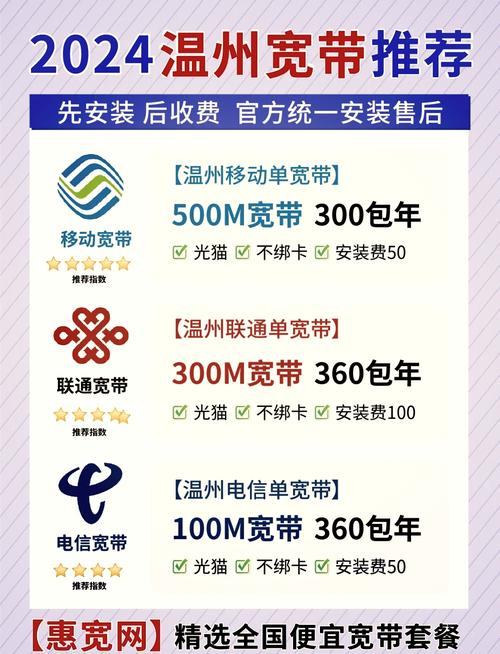如何提升联通宽带质量?
如何提升联通宽带质量?
家中看高清视频频繁卡顿?在线会议突然掉线?游戏延迟飘红?宽带网络质量不佳,直接影响工作生活体验,提升联通宽带质量并非难事,掌握关键方法就能显著优化网络表现。
一、精准定位问题根源:从现象入手

网速不达标 签约200M宽带,实际下载速度远低于25MB/s?首先排除终端瓶颈(老旧设备网卡性能不足),再用有线直连光猫测试,避开路由器或WiFi干扰。
频繁断线/波动 观察光猫指示灯,若“LOS”红灯常亮或闪烁,属光纤线路故障;若“PON”或“注册”灯异常,需检查光衰值(-8dBm至-27dBm为正常范围,超出需报修)。
WiFi覆盖差 卧室信号满格却无法加载图片?2.4GHz频段干扰严重(邻居路由器、蓝牙设备、微波炉),5GHz频段穿墙能力弱,需针对性优化。
二、硬件升级:稳定连接的基石
光猫与路由器 联通提供的光猫性能有限,检查是否为千兆端口型号(网口标有“GE”或“Gigabit”),老旧百兆光猫需联系客服更换,路由器更关键:选择WiFi 6(802.11ax)标准产品,双频并发速率建议1200M以上,确保LAN/WAN口均为千兆。
网线 超五类(Cat5e)是千兆网络底线,推荐六类(Cat6)或超六类(Cat6a)线材,避免使用破损、过度弯折的网线,水晶头接触不良是常见隐患。
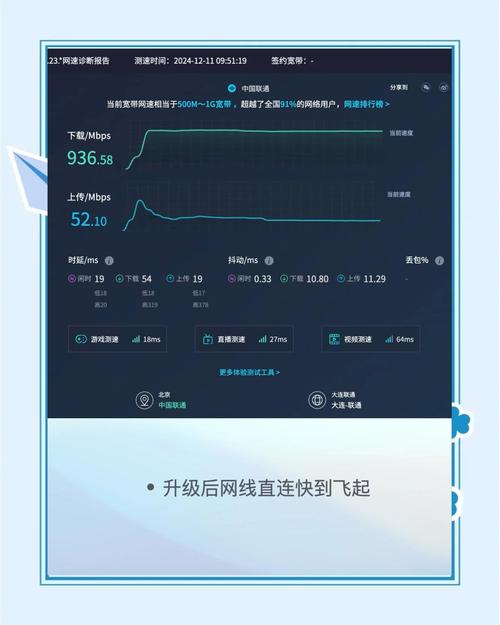
终端设备 确认电脑、手机等是否支持当前网络协议(如WiFi 5/6),老旧设备网卡可能限制整体速度。
三、优化设置与使用环境:释放网络潜能
路由器科学部署
位置 置于房屋中心高处,远离金属物体、承重墙、微波炉、蓝牙音箱等强干扰源。
信道优化 使用“WiFi Analyzer”等APP扫描周边信道占用情况,手动将2.4GHz设置为1、6、11等非重叠信道;5GHz信道多且干扰少,可优先选用。
关闭“双频合一” 为2.4GHz和5GHz设置不同名称(SSID),根据设备距离和需求手动连接更优频段(近距离高速用5GHz,远距离穿墙用2.4GHz)。
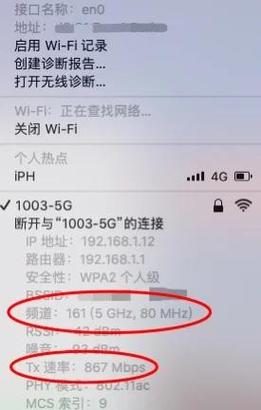
减少干扰源 无绳电话、婴儿监视器、智能家居设备(如Zigbee协议)可能干扰2.4GHz WiFi,尝试关闭或移开测试。
定期维护
重启设备 光猫、路由器建议每周断电重启一次,清除缓存和临时错误。
固件升级 定期检查并更新路由器官方固件,修复漏洞提升性能。
终端管理 关闭不必要后台应用自动更新、云同步,尤其在上传带宽紧张时。
四、善用工具,主动监控
官方测速 使用联通官方测速平台(如“中国联通APP-服务-宽带-宽带测速”)或Speedtest.net(选择本地联通节点),有线直连光猫测试最准确。
网络诊断 Windows系统命令提示符输入ping 114.114.114.114 -t观察延迟与丢包率;tracert 114.114.114.114查看路由跳点是否异常。
WiFi检测工具 利用手机APP(如Cellular-Z、WiFi魔盒)实时查看信号强度(dBm值,越接近0越好)、信道质量、连接速率。
五、何时寻求专业支持?
当出现以下情况,请及时联系联通客服(10010)或专业工程师:
光猫LOS红灯常亮/闪烁(光纤故障)。
光衰值超出-8dBm至-27dBm范围(需调整或维修线路)。
有线直连光猫测速持续严重不达标(排除终端问题后)。
网络频繁断线且重启无效。
宽带质量提升是一个系统优化过程,用户主动排查硬件瓶颈、优化路由器设置、减少环境干扰,结合定期维护,能解决大部分常见问题,对于光路故障等专业问题,及时联系联通获取支持是关键,良好的网络体验,源于细节的把控和科学的维护习惯。
> 实用工具清单:
>网速测试 中国联通APP内置测速 / Speedtest.net (Ookla)
>WiFi分析 WiFi Analyzer (开源) / Cellular-Z / WiFi魔盒
>网络诊断 Ping / Tracert (系统命令) / 联通官方智能检测工具